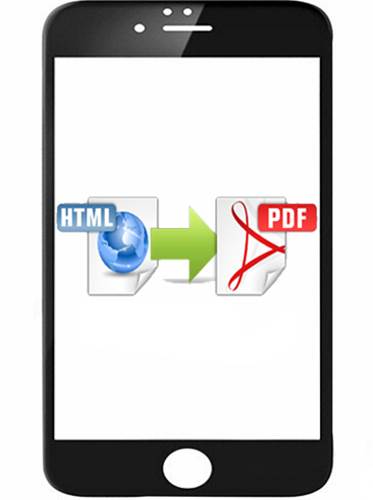
ذخیره صفحات وب به صورت PDF و متن در اندروید و آی او اس

روش اول: اضافه کردن صفحه وب به لیست مطالعه (آی او اس)
ذخیره صفحات وب به صورت PDF و متن در اندروید و آی او اس:بوک مارک کردن صفحه در مرورگر سافاری اپل (Safari) با وجود اینکه آدرس اینترنتی صفحه را مرورگر در خود نگهداری میکند اما قابلیت مشاهده محتوا صفحات در زمانی که دسترسی به اینترنت فراهم نیست وجود ندارد و چیزی در حافظه محلی گوشی ذخیره نمیشود اما شما میتوانید توسط قابلیت Reading List یا همان لیست مطالعه Safari مطالب صفحات اینترنتی را در حالتی که اینترنت ندارید نیز مشاهده کنید.

در هنگام مشاهده صفحه در مرورگر سافاری بر روی دکمه (Action کل مربع با دایرههای تو در تو) پایین صفحه کلیک نموده و گزینه Add to Reading List را انتخاب کنید. برای خواندن Reading List نیز کافیست بر روی دکمه (Bookmarks آیکن کتاب باز) و تب (Reading List آیکن عینک) را انتخاب نمایید.
نکته: در صورتیکه دستگاه شما به اینترنت متصل باشد Reading List سعی میکند آخرین نسخه از آدرس صفحه را نمایش دهد.
روش دوم: ذخیره کردن صفحه وب به عنوان ( PDFاندروید و آیفون)
یکی از روشهای دیگر ذخیره کردن، مشاهده آفلاین صفحات وب در گوشی تبدیل آنها به فایلهای PDF است، در ادامه به نحوه استفاده در سیستم عاملهای اندروید و آی او اس پرداخته میشود:
اندروید :
در اندرویدهایی که ورژن بالایی دارند، شما میتوانید در مرورگر گوگل کروم (Google Chrome) با کلیک بر روی سه نقطه و انتخاب گزینههای Print > Save to Google Drive یک نسخه PDF از صفحه در اکانت گوگل درایو خود داشته باشید.
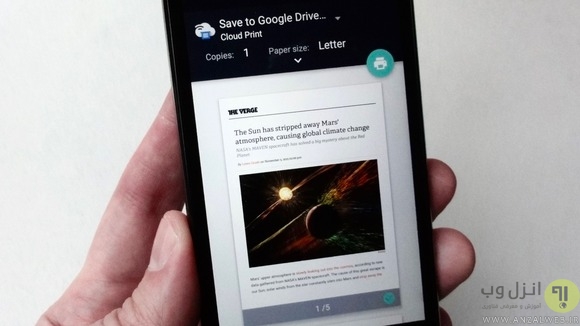
اما در اندروید نسخه های پایین تر این گزینه وجود ندارد و برای تبدیل صفحه به نسخه PDF یکی از برنامههای UrlToPDF ، Convert web to PDF یا Website To PDF را دانلود و بر روی دستگاه خود نصب کنید. کافیست آدرس صفحه را در یکی از این اپلیکیشنها وارد کنید تا نسخه pdf آن را برای شما ایجاد کند.
آی او اس :
در هنگام مشاهده صفحه در مرورگر سافاری بر روی دکمه (Action شکل مربع با دایره های تو در تو) پایین صفحه کلیک کنید و گزینه Save PDF یا Save PDF to iBooks برای ذخیره نسخه پی دی اف در آی بوک را انتخاب کنید. همچنین اگر عضو اپ باکس باشد گزینه Save to Dropbox نیز در ابن بخش نمایش داده میشود که میتوانید یک نسخه PDF از صفحه را در اکانت اپ باکس خود ذخیره کنید.

روش سوم: ارسال متن یک مقاله صفحات وب به عنوان ایمیل (آی او اس)
صفحه اینترنتی مورد نظر را در سافاری باز کنید، بر روی دکمه (Reader View دکمه سه خطی در سمت راست آدرس بار، صفحه را کمی به پایین اسکرول(هدایت) کنید تا آدرس بار نمایش داده میشود) کلیک کنید.

سپس بر روی دکمه (Action شکل مربع با دایره های تو در تو) پایین صفحه کلیک و گزینه Mail را انتخاب نمایید. سافاری تمامی محتوا صفحه به همراه آدرس آن را برای شما انتخاب میکنید و فقط کافیست در مرحله آخر گیرنده را تعیین و بر روی Send کلیک کنید.
روش چهارم: ذخیره نسخه آفلاین از صفحات وب (اندروید)
اگر میخواهد یک نسخه کامل اینترنتی از صفحه مورد نظر در گوشی و تبلت اندرویدی خود داشته باشید تنها کافیست اپلیکیشنOffline Browser را بر روی دستگاه خود نصب کنید.
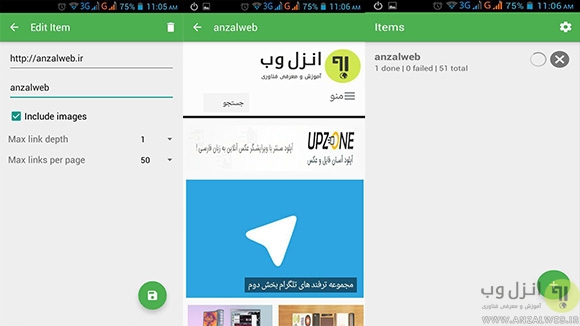
پس از نصب آن میتوانید به راحتی آدرس صفحه را وارد و برچسبی برای آن انتخاب نمایید؛ سپس فرآیند دانلود نسخه آفلاین را شروع کنید، این اپلیکیشن کل صفحه با تمامی آیتمهای موجود در آن را شناسایی و سپس شروع به دانلود تک تک آنها میکند و در نهایت نسخه آفلاین در اختیار شما قرار میگیرد.
همچنین میتوانید از طریق مرورگر گوگل کروم و گزینه (Share با کلیک بر روی سه نقطه که بالای صفحه، نمایش داده میشود) و انتخاب گزینه Offline آدرس صفحه فعلی که در کروم باز است را به این اپلیکیشن برای دانلود کامل و ذخیره آفلاین صفحه وب در اندروید منتقل کنید.
روش پنجم : ذخیره نسخه فقط متنی از صفحه اینترنتی (اندروید و آی او اس)
در معرفی آخرین روش ذخیره سازی صفحات وب در گوشی میخواهیم نحوه ذخیره و خواندن نسخه فقط متنی (decluttered) از صفحه بدون موارد و آیتمهای اضافی برای مواقعی که اینترنت ندارید و تنها متن صفحه برای شما مهم است را معرفی کنیم جهت انجام اینکار در Android و iOS به صورت زیر عمل کنید :
آی او اس:
ذخیره صفحات وب به صورت PDF و متن در اندروید و آی او اس:در مرورگر سافاری همانند روش ارسال ایمیل صفحه وب را به حالت Reader View تبدیل نمایید تا فقط نسخه متنی صفحه برای شما نمایش داده شود، متاسفانه گزینهای برای ذخیره متن در این حالت وجود ندارد اما شما میتوانید برای بدست آوردن متن صفحه همانطور که قبلا گفتیم، از گزینه Mail استفاده کنید.


0 دیدگاه